小白一键u盘重装系统win11的详细教程
- 分类:Win11 教程 回答于: 2021年08月26日 08:44:00
小白一键u盘重装系统win11怎么操作呢?很多用户都想下载安装win11好好体验一番,但却不知道小白怎么重装系统win11。这可怎么办呢?接下来小编为大家带来了小白一键重装win11的详细教程,有需要的小伙伴们快来看看吧!
温馨提示:小白一键重装系统软件已支持win11一键升级了,假如你正为升级win11而烦恼,不妨试试小白一键安装windows11原版系统。
1、首先我们要下载win11镜像文件,在小白一键重装系统微信公众号回复windows11即可获取镜像文件。
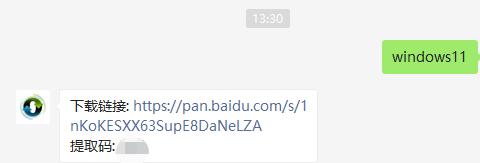
2、然后打开小白一键重装系统,点击备份还原,然后选择自定义还原扫描出我们下载好的win11系统。
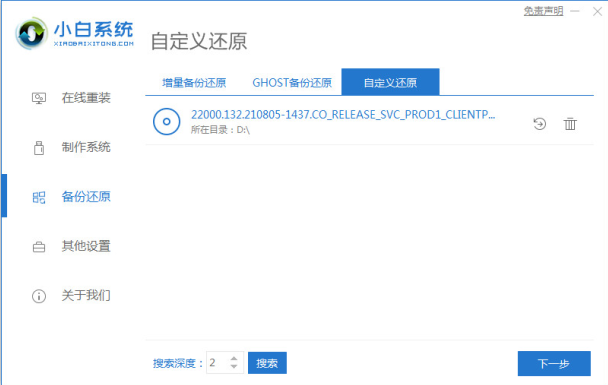
3、在出现的系统当中我们选择win11安装即可。
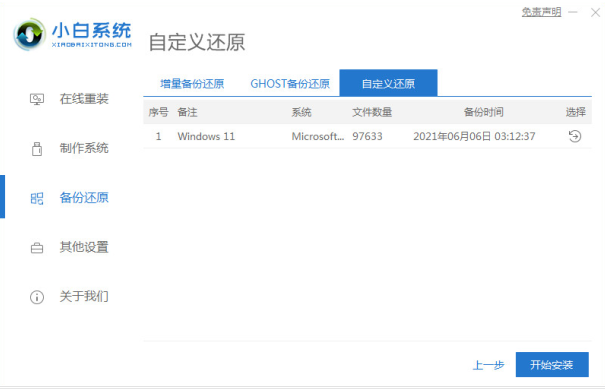
4、接着跟着软件提示完成一系列的操作后重启电脑。
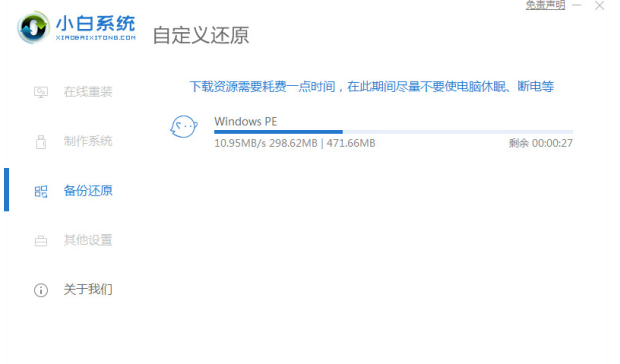
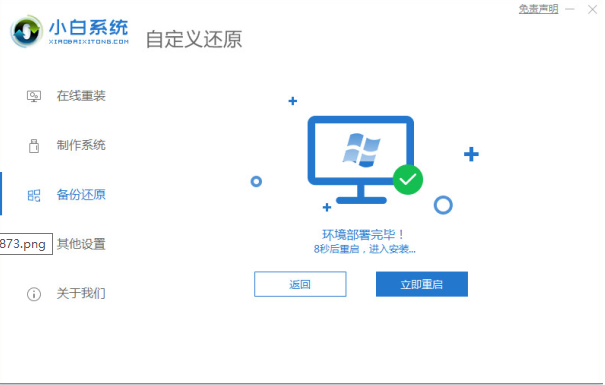
5、接下来自行完成一系列的基础设置即可。
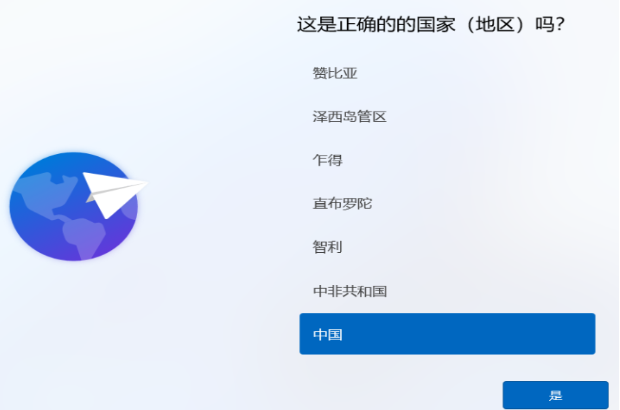
6、操作完上述的基本设置后电脑会再次重启,等待一小段时间就行了。
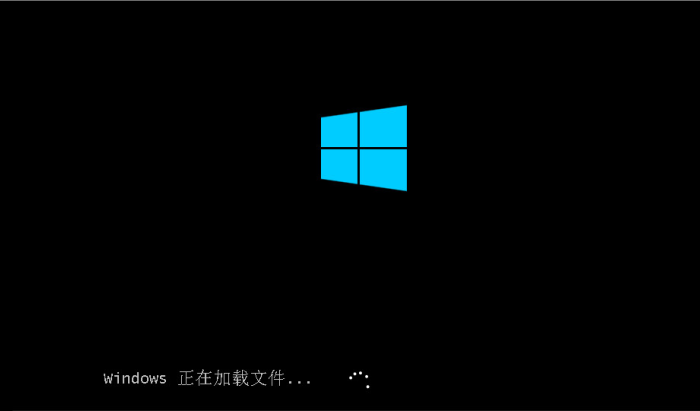
7、系统安装完成后来到windows11桌面,可以开始使用了。
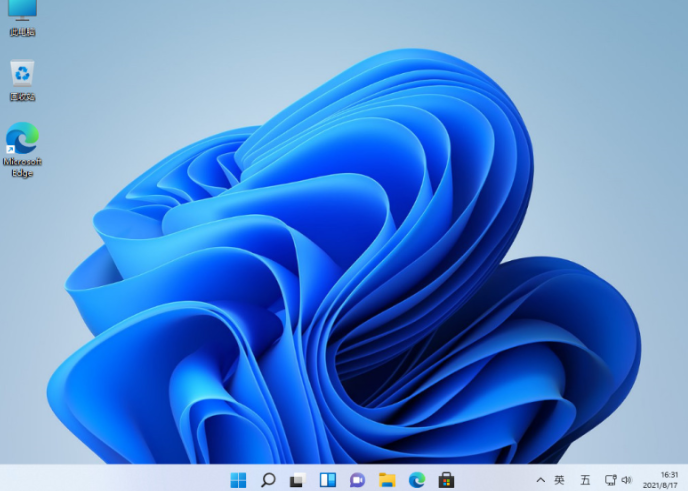
以上就是小编为大家整理的小白一键u盘重装系统win11的详细教程,希望对大家有所帮助!
 有用
26
有用
26


 小白系统
小白系统


 1000
1000 1000
1000 1000
1000 1000
1000 1000
1000 1000
1000 1000
1000 1000
1000 1000
1000 0
0猜您喜欢
- win11没有浏览器怎么解决可以重装系统..2022/10/19
- win11进入系统桌面变慢如何解決..2022/12/14
- win11怎么快速重装的步骤教程..2022/10/17
- win11没有浏览器怎么解决教程..2023/04/26
- win11对amd优化咋样解决2023/05/04
- win11策略服务未运行怎么办2022/07/11
相关推荐
- win11没有安全策略怎么打开2022/10/27
- 想知道新电脑装win11需要买么..2023/01/18
- win11系统安装教程详解2022/06/13
- win11怎么更新系统版本2022/05/20
- 最新电脑系统win11免费下载2022/03/12
- 想知道win11怎么取消开机自动启动软件..2022/11/18

















